स्क्रीनसेवर विंडोज़ के शुरुआती दौर से हैं। लोग इसे किसी भी चीज की तरह पसंद करते थे। यह ऐसा था जैसे आप अपने पीसी को तब भी क्रिया में देख रहे हों जब आप इसका उपयोग नहीं कर रहे हों और वह भी कलात्मक शैली में। आप अपना नाम 3D कला में लिख सकते हैं, अपने चित्रों को घुमा सकते हैं या स्लीप मोड में आपको मंत्रमुग्ध करने के लिए कोई भी यादृच्छिक कृत्रिम निद्रावस्था चित्र सेट कर सकते हैं। कुछ लोग जो विंडोज़ 10 का उपयोग कर रहे हैं, उन्होंने पाया कि, स्क्रीनसेवर सेटिंग यहाँ गायब है। का दौरा करते समय विषय अनुभाग में, स्क्रीनसेवर लागू करने का लिंक अनुपलब्ध है। स्क्रीनसेवर से प्यार करने वाली भीड़ के लिए चिंता करने की कोई जरूरत नहीं है, क्योंकि विंडोज़ 10 ने स्क्रीनसेवर फीचर को नहीं छोड़ा है।
विंडोज 10 में स्क्रीनसेवर कैसे लागू करें
अपने विंडोज़ 10 पीसी में कूल स्क्रीनसेवर लगाने के लिए बस इन चरणों का पालन करें। आप टास्कबार के सर्च बॉक्स के जरिए स्क्रीनसेवर कंट्रोल पैनल को आसानी से ढूंढ सकते हैं।

एक बार जब आप पर क्लिक करते हैं स्क्रीनसेवर बदलें आइकन, स्क्रीन सेवर कंट्रोल पैनल खुल जाएगा।
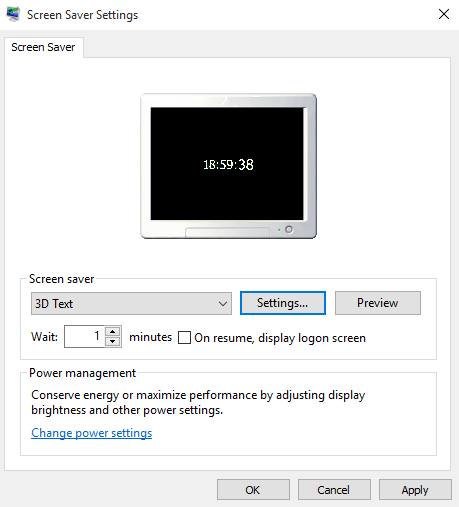
यहां आप विभिन्न स्क्रीनसेवर सेटिंग्स चुन सकते हैं जैसे -
- 3डी पाठ
- बबल
- रहस्यमय करना
- रिबन आदि।
इस स्क्रीन में आप वेटिंग टाइम चुन सकते हैं। प्रतीक्षा समय वह समय है जिसके बाद आपका पीसी स्लीप मोड में चला जाता है और स्क्रीन सेवर दिखाना शुरू कर देता है।
3 डी टेक्स्ट को कस्टमाइज़ करना
- आप वर्तमान समय या कस्टम टेक्स्ट को मूविंग 3 डी टेक्स्ट के रूप में प्रदर्शित करना चुन सकते हैं
- आप रोटेशन का प्रकार चुन सकते हैं जैसे कि देखा-देखा, डगमगाना, स्पिन आदि।
- आप 3डी टेक्स्ट का रंग, बनावट और रिफ्लेक्शन प्रकार चुन सकते हैं
- आप 3डी टेक्स्ट का फॉन्ट भी चुन सकते हैं
- इस पेज पर कस्टम स्पीड, साइज और रिसोल्यूशन सेट करें
स्क्रीनसेवर के रूप में फ़ोटो चुनें
ड्रॉपडाउन से फोटो गैलरी चुनें और सेटिंग पर क्लिक करें जैसा कि नीचे चित्र में दिखाया गया है। अब उस जगह से ब्राउज़ करें जहां लिखा है, से फ़ोटो और वीडियो चुनें।
आप तस्वीरों की थीम भी चुन सकते हैं और उस गति को सेट कर सकते हैं जिसके साथ थीम आगे बढ़ती है।

अन्य स्क्रीनसेवर विकल्प हैं -
- रहस्यमय करना
- रिबन
- बबल
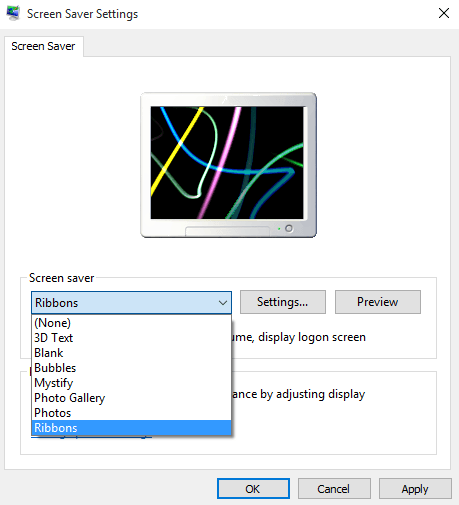
हालांकि स्क्रीनसेवर के इन विकल्पों में कोई अनुकूलन संभव नहीं है।
तो, विंडोज़ 10 में स्क्रीनसेवर लागू करें, यदि आप वास्तव में इस अच्छी पुरानी चीज़ से प्यार करते हैं और आपने इसका उपयोग करने की योजना को नहीं छोड़ा है।


